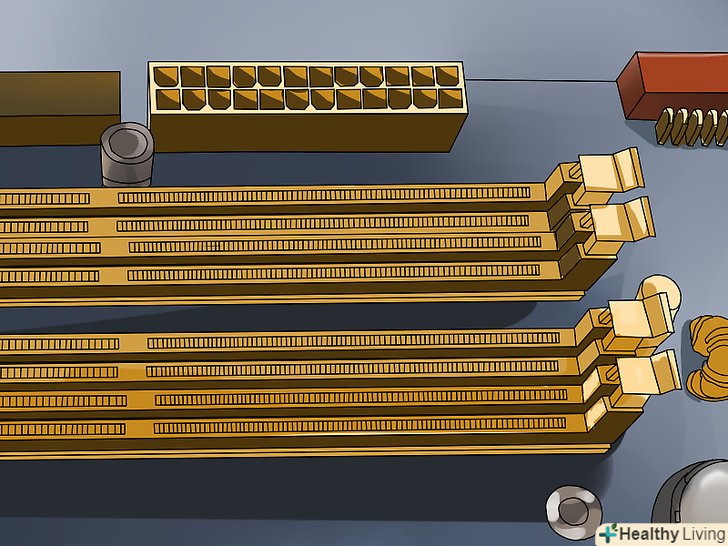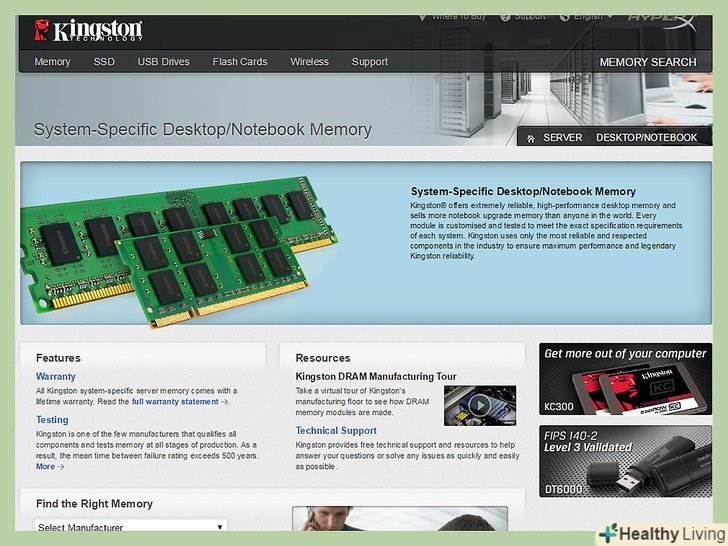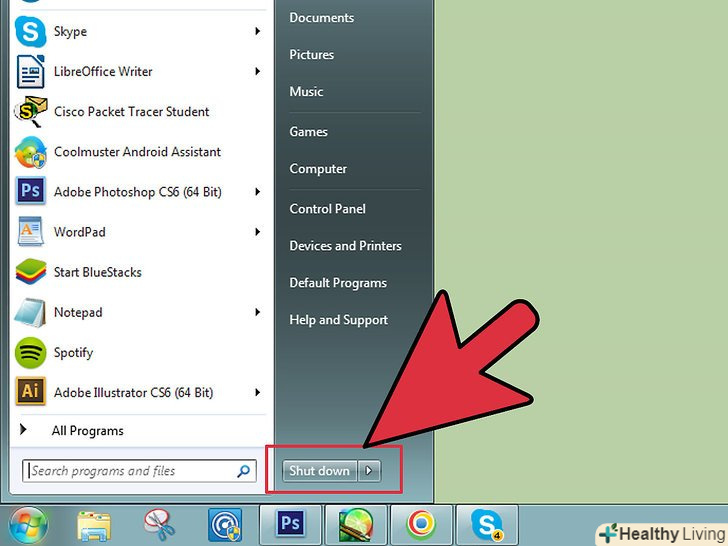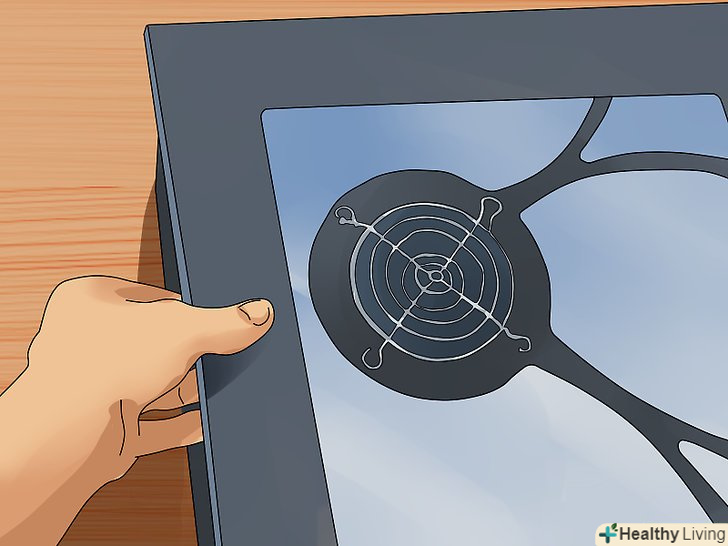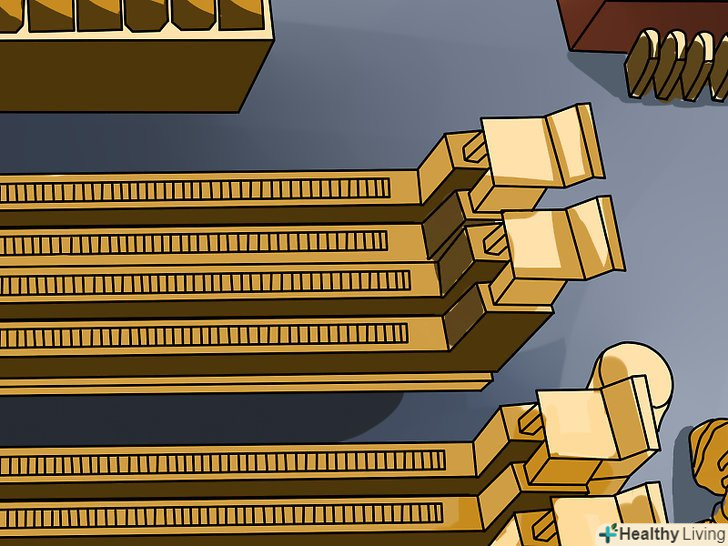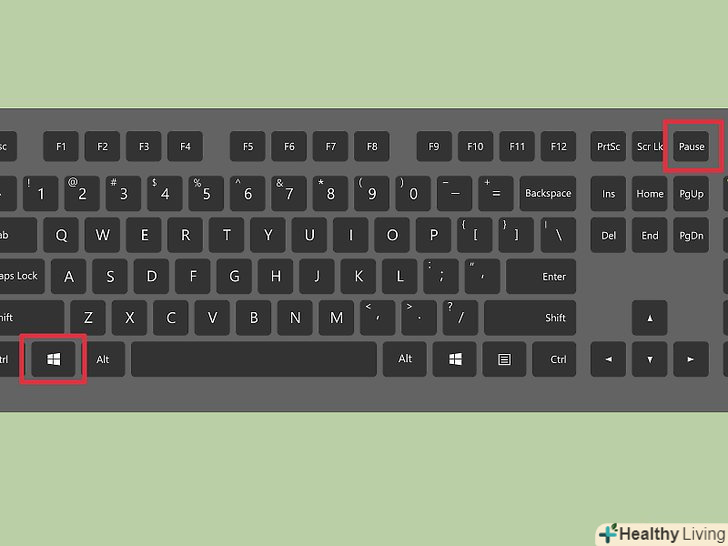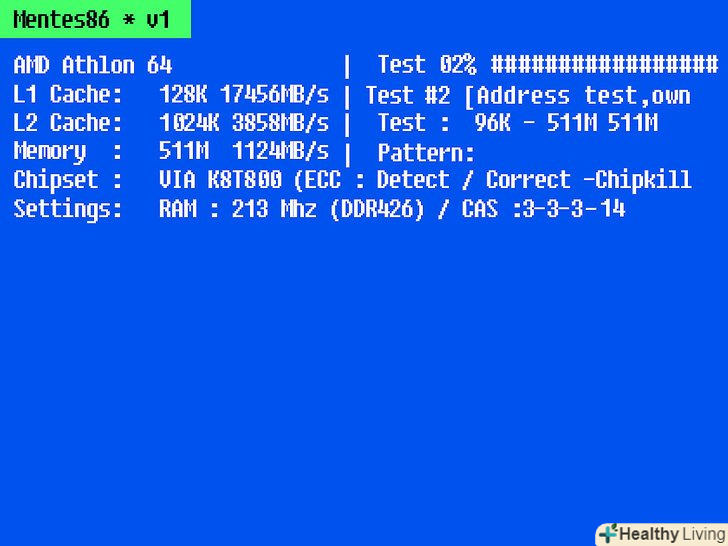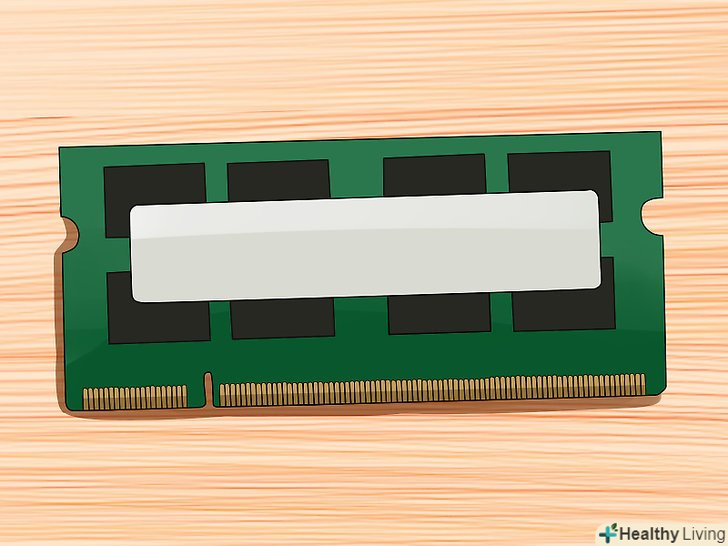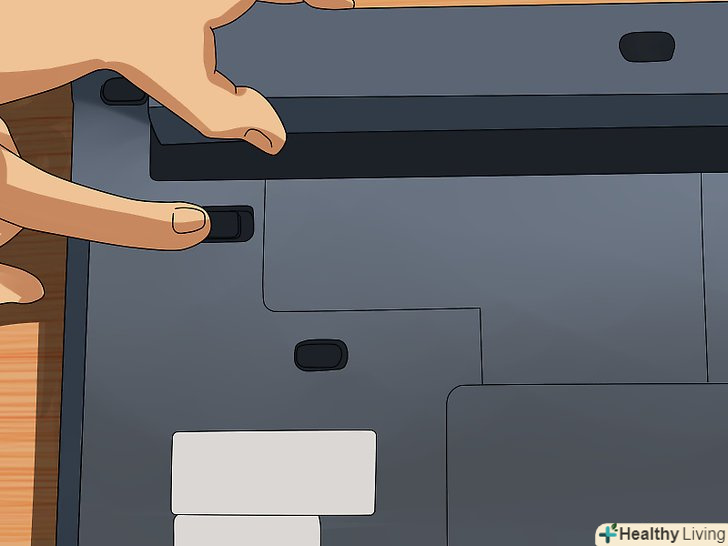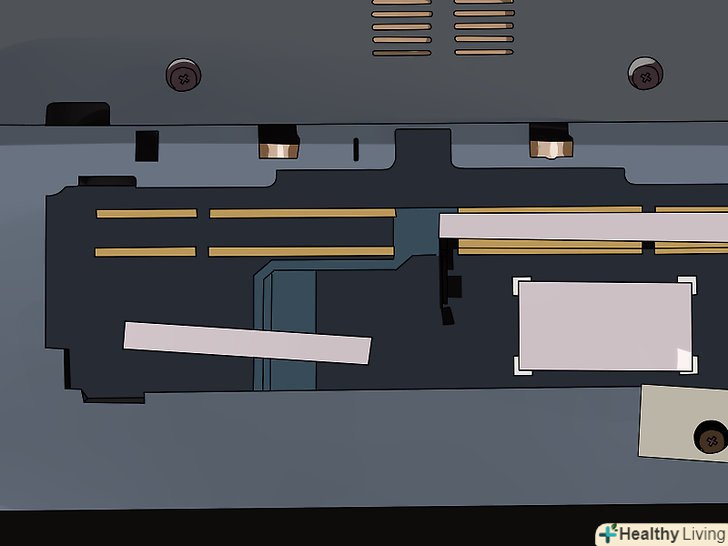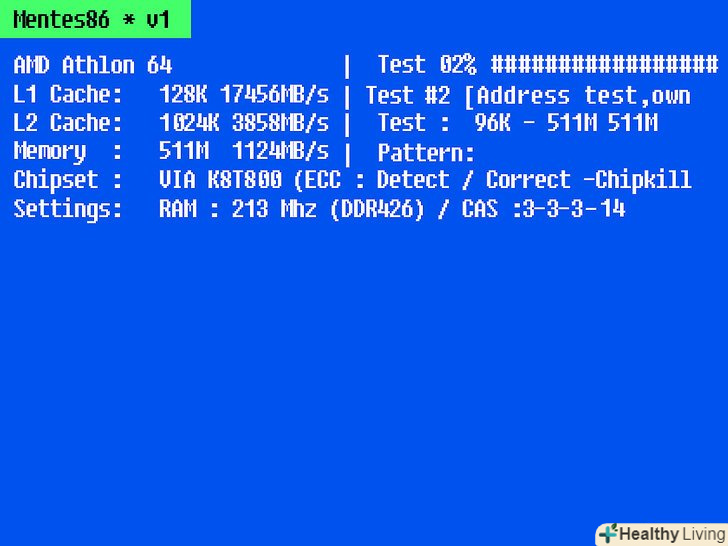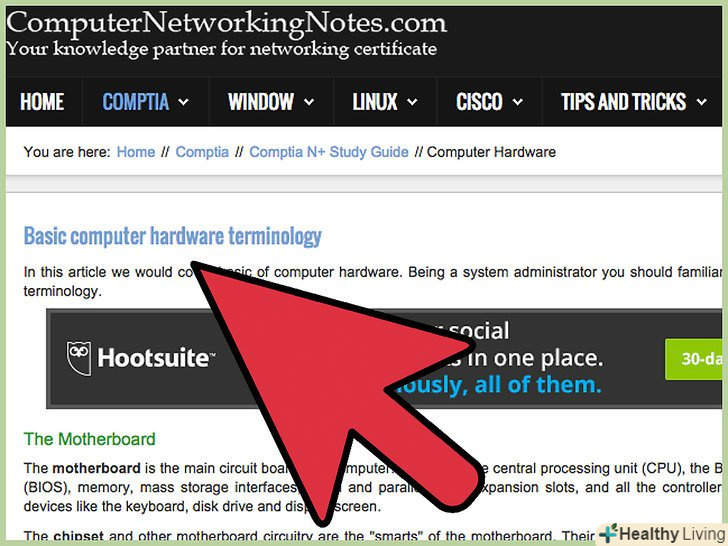Ваш комп'ютер став працювати повільніше? Він не справляється з новітнім програмним забезпеченням? Установка додаткової оперативної пам'яті (ОЗП — оперативне запам'ятовуючий пристрій) — це найпростіший і дешевий спосіб підвищити продуктивність комп'ютера. Зробити це можна як на комп'ютері, так і в ноутбуці.
Кроки
Метод1 З 2:
Комп'ютер
Метод1 З 2:
 Визначте необхідний тип оперативної пам'яті.тип оперативної пам'яті залежить від материнської плати комп'ютера. Перевірте вашу материнську плату, зверніться до документації до комп'ютера, або перейдіть на сайт виробника материнської плати, щоб з'ясувати тип оперативної пам'яті, сумісний з вашою системною платою.
Визначте необхідний тип оперативної пам'яті.тип оперативної пам'яті залежить від материнської плати комп'ютера. Перевірте вашу материнську плату, зверніться до документації до комп'ютера, або перейдіть на сайт виробника материнської плати, щоб з'ясувати тип оперативної пам'яті, сумісний з вашою системною платою.- Типи оперативної пам'яті: DDR, DDR2, DDR3 і DDR4. У більшості нових комп'ютерів встановлена Оперативна пам'ять типу DDR3 або DDR4.
- Оперативна пам'ять ідентифікується її пропускною здатністю і швидкістю роботи. Переконайтеся, що обидва параметри відповідають специфікаціям вашої материнської плати.
- Наприклад, ідентифікатор PC3 12800 відноситься до максимальної пропускної здатності і означає, що вона дорівнює 12,8 ГБ.
- Ідентифікатор DDR3 1600 відноситься до частоти і означає, що вона дорівнює 1600 МГц.
 Визначте кількість роз'ємів для установки оперативної пам'яті.їх може бути 2, 4, 6 і більше.
Визначте кількість роз'ємів для установки оперативної пам'яті.їх може бути 2, 4, 6 і більше.- Більшість материнських плат мають обмеження на максимальний обсяг пам'яті, який вони підтримують (незалежно від кількості слотів).
- Якщо Ви користуєтеся iMac, перейдіть до наступного розділу Статті, так як в такі комп'ютери встановлюють пам'ять для ноутбуків.
 Оперативну пам'ять виробляють багато компаній.їх продукція відрізняється за якістю і ціною. Найбільш відомими виробниками є:
Оперативну пам'ять виробляють багато компаній.їх продукція відрізняється за якістю і ціною. Найбільш відомими виробниками є:- Corsair
- Kingston
- Crucial
- G. Skill
- OCZ
- Patriot
- Mushkin
- A-Data
 Купуйте оперативну пам'ять SDRAM.якщо ви купуєте Ram пам'ять, купіть парні модулі (два або чотири).
Купуйте оперативну пам'ять SDRAM.якщо ви купуєте Ram пам'ять, купіть парні модулі (два або чотири).- Наприклад, щоб отримати 8 ГБ оперативної пам'яті, купіть два модулі по 4 ГБ або чотири модулі по 2 ГБ.
- Всі модулі пам'яті повинні мати однакову швидкість і пропускну здатність. В іншому випадку система налаштується на швидкість і пропускну здатність з мінімальними значеннями (що знизить продуктивність комп'ютера).
- Двічі перевірте, що ваша материнська плата підтримує вибрану вами оперативну пам'ять.
 Вимкніть комп'ютер і відключіть від нього всі периферійні пристрої (монітор, клавіатуру і мишу).
Вимкніть комп'ютер і відключіть від нього всі периферійні пристрої (монітор, клавіатуру і мишу). Відкрийте корпус комп'ютера і покладіть його на бік так, щоб отримати доступ до материнської плати.
Відкрийте корпус комп'ютера і покладіть його на бік так, щоб отримати доступ до материнської плати. Позбавтеся від статичних зарядів, які можуть привести до пошкодження комп'ютерних комплектуючих.або скористайтеся антистатичним браслетом.
Позбавтеся від статичних зарядів, які можуть привести до пошкодження комп'ютерних комплектуючих.або скористайтеся антистатичним браслетом.- Позбутися статичних зарядів можна, доторкнувшись до металевого корпусу комп'ютера (коли комп'ютер не працює, але підключений до електричної розетки).
- Не стійте на килимі під час роботи з комп'ютерними компонентами.
 Більшість материнських плат мають 2 або 4 роз'єми оперативної пам'яті.вони, як правило, розташовані поруч з процесором (розташування може варіюватися в залежності від виробника або моделі материнської плати). Якщо роз'єми знайти не вдається, зверніться до документації до материнської плати. .
Більшість материнських плат мають 2 або 4 роз'єми оперативної пам'яті.вони, як правило, розташовані поруч з процесором (розташування може варіюватися в залежності від виробника або моделі материнської плати). Якщо роз'єми знайти не вдається, зверніться до документації до материнської плати. . Для видалення старого модуля ОЗП (якщо ви його витягуєте) відкрийте затискачі з двох сторін роз'єму і витягніть модуль.
Для видалення старого модуля ОЗП (якщо ви його витягуєте) відкрийте затискачі з двох сторін роз'єму і витягніть модуль. Обережно вийміть новий модуль з упаковки.Тримайте його так, щоб не торкатися нижніх контактів або бічних мікросхем..
Обережно вийміть новий модуль з упаковки.Тримайте його так, щоб не торкатися нижніх контактів або бічних мікросхем.. Вставте модуль в роз'єм так, щоб паз на модулі збігся з виступом в роз'ємі.потім натисніть (несильно) на модуль, щоб він увійшов в роз'єм, а затискачі роз'єму закрилися і зафіксували модуль..
Вставте модуль в роз'єм так, щоб паз на модулі збігся з виступом в роз'ємі.потім натисніть (несильно) на модуль, щоб він увійшов в роз'єм, а затискачі роз'єму закрилися і зафіксували модуль..- Переконайтеся, що парні модулі вставляються у відповідні роз'єми (позначені на материнській платі або розрізняються за кольором; для отримання докладної інформації зверніться до документації до материнської плати).
- Повторіть описаний процес з кожним модулем ОЗП.
 Очистіть внутрішню поверхню корпусу комп'ютера І комплектуючі від пилу за допомогою балончика зі стисненим повітрям.таким чином, ви поліпшите циркуляцію повітря в корпусі комп'ютера і збільшите його продуктивність.
Очистіть внутрішню поверхню корпусу комп'ютера І комплектуючі від пилу за допомогою балончика зі стисненим повітрям.таким чином, ви поліпшите циркуляцію повітря в корпусі комп'ютера і збільшите його продуктивність. Закрийте корпус комп'ютера.не вмикайте комп'ютер, якщо його корпус Відкритий, — це тільки погіршить охолодження комп'ютерних компонентів. Підключіть до комп'ютера периферійні пристрої і монітор.
Закрийте корпус комп'ютера.не вмикайте комп'ютер, якщо його корпус Відкритий, — це тільки погіршить охолодження комп'ютерних компонентів. Підключіть до комп'ютера периферійні пристрої і монітор. Увімкніть комп'ютер.якщо при запуску комп'ютер тестує правильність роботи компонентів, переконайтеся, що ОЗУ встановлено правильно. Якщо ні, перевірити це можна в Windows.
Увімкніть комп'ютер.якщо при запуску комп'ютер тестує правильність роботи компонентів, переконайтеся, що ОЗУ встановлено правильно. Якщо ні, перевірити це можна в Windows. Для перевірки оперативної пам'яті в Windows натисніть Windows + Pause/Break, щоб відкрити вікно " Система (або натисніть «Пуск», клацніть правою кнопкою миші по «Комп'ютер» і виберіть «Властивості»).у цьому вікні Подивіться інформацію про встановлену оперативної пам'яті.
Для перевірки оперативної пам'яті в Windows натисніть Windows + Pause/Break, щоб відкрити вікно " Система (або натисніть «Пуск», клацніть правою кнопкою миші по «Комп'ютер» і виберіть «Властивості»).у цьому вікні Подивіться інформацію про встановлену оперативної пам'яті.- Операційні системи відображають розмір встановленої оперативної пам'яті по-різному. Деякі комп'ютери резервують певний обсяг пам'яті під свої специфічні потреби. Наприклад, якщо ви встановив 1 ГБ оперативної пам'яті, то система може відображати тільки 0,99 ГБ.
 Запустіть Memtest. якщо ви все ще не впевнені, що пам'ять встановлена правильно або що вона функціонує належним чином, запустіть безкоштовну утиліту Memtest, щоб перевірити модулі пам'яті.[1]
Запустіть Memtest. якщо ви все ще не впевнені, що пам'ять встановлена правильно або що вона функціонує належним чином, запустіть безкоштовну утиліту Memtest, щоб перевірити модулі пам'яті.[1]
Метод2 З 2:
Ноутбук
Метод2 З 2:
 Визначте необхідний тип оперативної пам'яті.тип оперативної пам'яті залежить від ноутбука. Прочитайте документацію до ноутбука або перейдіть на сайт його виробника, щоб з'ясувати тип підтримуваної оперативної пам'яті.
Визначте необхідний тип оперативної пам'яті.тип оперативної пам'яті залежить від ноутбука. Прочитайте документацію до ноутбука або перейдіть на сайт його виробника, щоб з'ясувати тип підтримуваної оперативної пам'яті. Позбавтеся від статичних зарядів, які можуть привести до пошкодження комп'ютерних комплектуючих.або скористайтеся антистатичним браслетом. Позбутися від статичних зарядів можна, доторкнувшись до металевого корпусу комп'ютера (коли комп'ютер не працює, але підключений до електричної розетки). Також ви можете доторкнутися до будь-якого електроприладу із заземленням або до водопровідної труби.
Позбавтеся від статичних зарядів, які можуть привести до пошкодження комп'ютерних комплектуючих.або скористайтеся антистатичним браслетом. Позбутися від статичних зарядів можна, доторкнувшись до металевого корпусу комп'ютера (коли комп'ютер не працює, але підключений до електричної розетки). Також ви можете доторкнутися до будь-якого електроприладу із заземленням або до водопровідної труби. Вимкніть ноутбук і вийміть акумулятор.потім натисніть кнопку живлення, щоб позбутися від залишкових зарядів в конденсаторах.
Вимкніть ноутбук і вийміть акумулятор.потім натисніть кнопку живлення, щоб позбутися від залишкових зарядів в конденсаторах. Для отримання доступу до роз'ємів ОЗП потрібно зняти панель на нижній поверхні ноутбука (там розташовано кілька панелей, тому зверніться до документації до ноутбука).
Для отримання доступу до роз'ємів ОЗП потрібно зняти панель на нижній поверхні ноутбука (там розташовано кілька панелей, тому зверніться до документації до ноутбука).- Більшість ноутбуків мають два роз'єми ОЗП, а деякі-тільки один (в дорогих ноутбуках може бути більше роз'ємів).
 Визначте, чи потрібно встановлювати пару модулів.у більшості ноутбуків це не потрібно, але для повної впевненості зверніться до документації до ноутбука.
Визначте, чи потрібно встановлювати пару модулів.у більшості ноутбуків це не потрібно, але для повної впевненості зверніться до документації до ноутбука. Для видалення старого модуля ОЗП відкрийте затискачі з двох сторін роз'єму, просто натиснувши на них.звільнений модуль підніметься під кутом в 45°, і ви зможете витягти його.
Для видалення старого модуля ОЗП відкрийте затискачі з двох сторін роз'єму, просто натиснувши на них.звільнений модуль підніметься під кутом в 45°, і ви зможете витягти його. Обережно вийміть новий модуль з упаковки.Тримайте його так, щоб не торкатися нижніх контактів або бічних мікросхем.
Обережно вийміть новий модуль з упаковки.Тримайте його так, щоб не торкатися нижніх контактів або бічних мікросхем. Вставте модуль в роз'єм так, щоб паз на модулі збігся з виступом в роз'ємі.Вставляйте модуль в роз'єм під кутом в 45°.
Вставте модуль в роз'єм так, щоб паз на модулі збігся з виступом в роз'ємі.Вставляйте модуль в роз'єм під кутом в 45°.- Якщо у вас є кілька вільних роз'ємів, спочатку встановіть модуль в роз'єм з меншим порядковим номером.
 Вставивши модуль під кутом в 45°, натисніть на нього (зверху вниз), щоб засувки роз'єму автоматично закрилися. [2]
Вставивши модуль під кутом в 45°, натисніть на нього (зверху вниз), щоб засувки роз'єму автоматично закрилися. [2] Переверніть ноутбук і включіть його.для підтвердження того, що пам'ять встановлена правильно, можливо, знадобиться увійти в BIOS. Швидше за все, вона визначиться автоматично, як тільки завантажиться операційна система.
Переверніть ноутбук і включіть його.для підтвердження того, що пам'ять встановлена правильно, можливо, знадобиться увійти в BIOS. Швидше за все, вона визначиться автоматично, як тільки завантажиться операційна система.- Якщо ви все ще не впевнені, що пам'ять встановлена правильно, або що вона функціонує належним чином, запустіть безкоштовну утилітуMemtest, щоб перевірити модулі пам'яті.
 Переконавшись в правильності установки нових модулів ОЗП, закрийте панель оперативної пам'яті на нижній поверхні ноутбука.
Переконавшись в правильності установки нових модулів ОЗП, закрийте панель оперативної пам'яті на нижній поверхні ноутбука.
Поради
- Якщо при включенні комп'ютера ви чуєте сигнал (але не Одиночний сигнал), зверніться до документації до материнської плати, щоб дізнатися, що він означає. Звукові сигнали попереджають Користувача про несправне або несумісне обладнання.
- Не турбуйтеся, якщо система відображає менший розмір пам'яті, ніж той, що ви встановили. Невелика різниця обумовлена резервуванням пам'яті під потреби системи. Велика різниця є наслідком неправильної установки або несправності модулів ОЗП.
- При установці оперативної пам'яті звіряйтеся з сайтомhttps://www.crucial.com.ru / , так як на ньому можна дізнатися тип і обсяг оперативної пам'яті, необхідний вашому комп'ютеру. На цьому сайті ви також можете купити нову оперативну пам'ять.
- Якщо при включенні комп'ютера ви чуєте звуковий сигнал, то ви або встановили не той тип оперативної пам'яті, або встановили її неправильно. Зверніться до документації системної плати, до її виробника або в магазин, в якому ви його придбали, щоб дізнатися, що означає Цей сигнал.
- Рекомендований обсяг оперативної пам'яті в різних системах:
- Windows Vista/7/8. 1 ГБ для 32-біт і 2 ГБ для 64-біт (рекомендується 2 ГБ для 32-біт і 4 ГБ для 64-біт).
- Windows XP. Мінімальні вимоги: 64 МБ. Рекомендовані вимоги: 128 МБ.
- Mac OS X 10.6. 2ГБ.
- Ubuntu. Рекомендовані вимоги: 512 МБ.
Попередження
- Перш ніж торкатися до модуля пам'яті, позбудьтеся від статичних зарядів (чіпи оперативної пам'яті дуже чутливі до електростатичних розрядів). Для цього просто доторкніться до чогось металевого.
- Не торкайтеся до металевих частин модуля ОЗП — це може привести до його пошкодження.
- Якщо ви не хочете відкривати комп'ютер, віднесіть його фахівця. Раз ви самі купили оперативну пам'ять, то її установка не повинна обійтися вам занадто дорого.
- Не встановлюйте оперативну пам'ять задом наперед, так як при включенні комп'ютера і роз'єм, і модулі ОЗП відразу ж згорять і стануть непридатними для роботи. У рідкісних випадках може пошкодитися вся материнська плата.